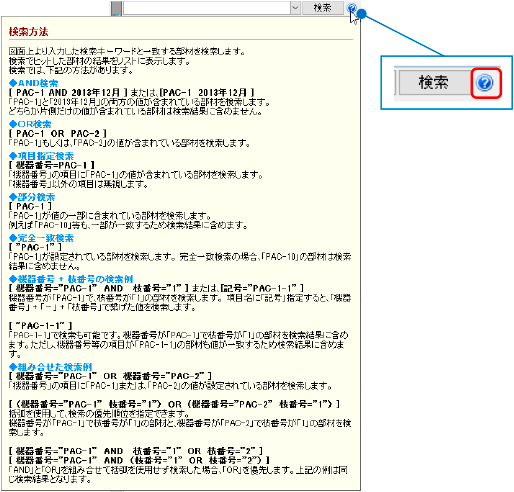Q. 特定の要素を図面上から探し出したい
A. [検索]パネルを使用します
[検索]パネルで要素が持っている情報をキーにして、特定の要素が図面内のどこに配置されているかを検索できます。
検索結果リストから、図面上の要素の位置を確認することや、アラウンドビューやCGで要素を表示することができます。
[表示]タブ-[パネル]-[検索]をクリックし、[検索]パネルを開きます。
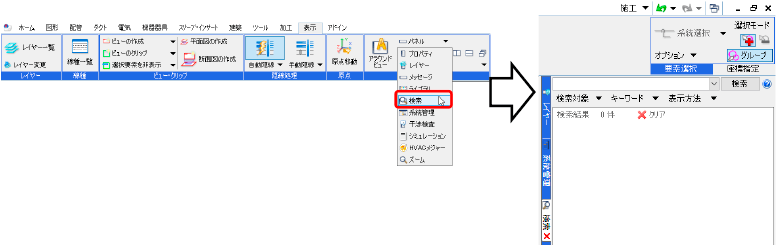 [検索対象]をクリックし、 [フロア]タブ、[レイヤー]タブ、[要素(検索)]タブで検索対象にチェックを入れて絞り込みます。
[検索対象]をクリックし、 [フロア]タブ、[レイヤー]タブ、[要素(検索)]タブで検索対象にチェックを入れて絞り込みます。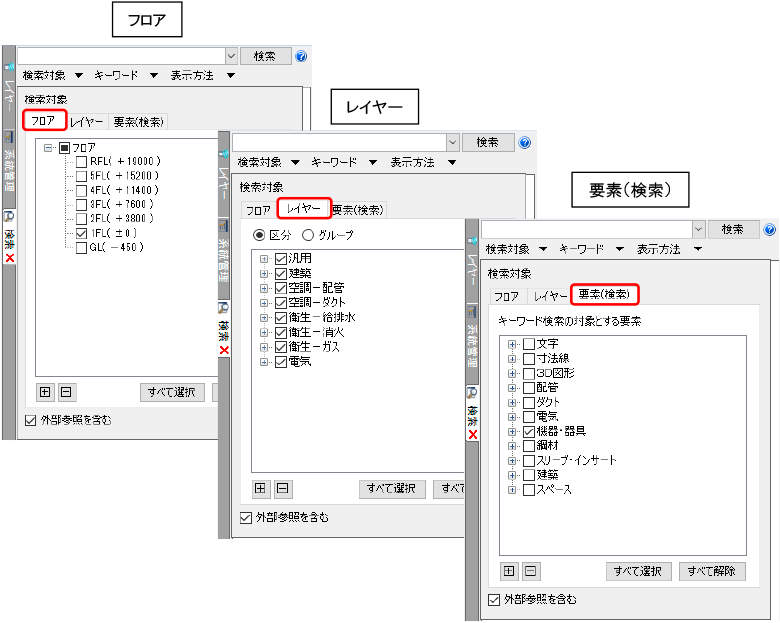
補足説明
「外部参照を含む」にチェックを入れると、外部参照先の図面を含めて検索します。
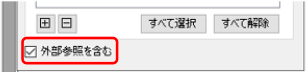
[キーワード]をクリックし、検索する項目を絞り込みます。
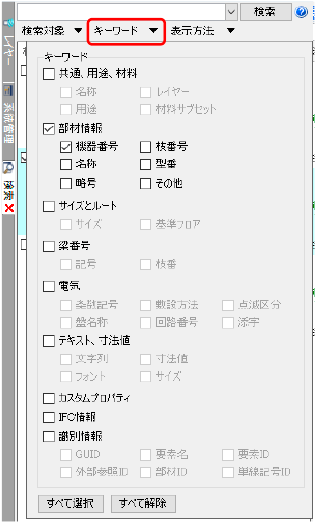
検索欄にキーワードを入力して[検索]をクリックします。
→検索が実行され、キーワードと一致した要素が検索結果リストに表示されます。
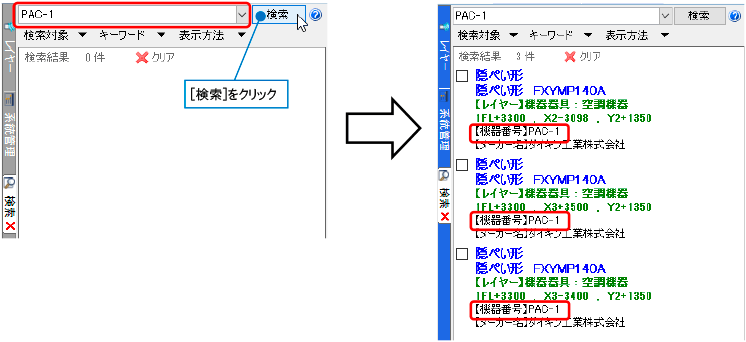
検索結果をクリックすると選択した要素を丸で囲み、名称を表示します。選択した要素は要素選択されています。
同時にアラウンドビュー、CGを開き、位置を表示します。
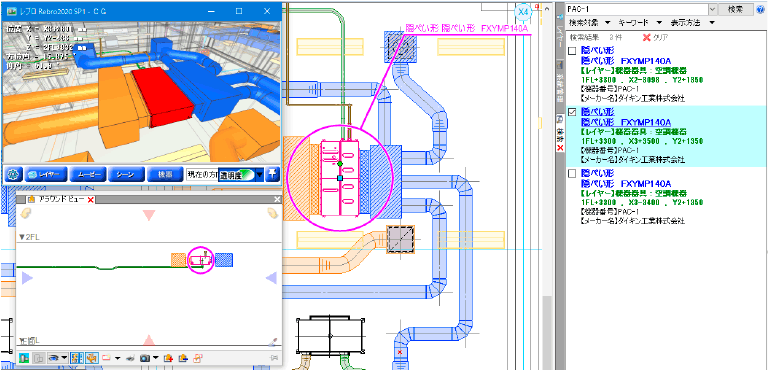
補足説明
[表示方法]をクリックすると、比較結果の表示方法を選択できます。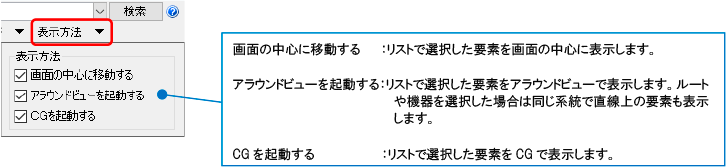
複数の検索結果を同時に選択することもできます。
「すべて選択」をクリックすると検索パネル上の結果をすべて選択し、図面上の要素を選択状態にできます。ただし、アラウンドビューやCGは表示されません。
「すべて解除」をクリックすると、検索パネル上の選択をすべて解除します。
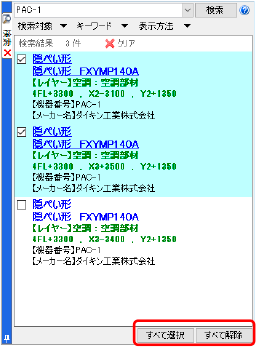
補足説明
キーワードは、スペース区切りで複数入力することができます。また、AND検索や完全一致検索なども行えます。使用できる検索方法については、キーワード入力欄横の![]() をクリックして確認できます。
をクリックして確認できます。